 Problème commun
Problème commun
 Exemple de tutoriel sur le processus d'installation du système Win7 sur Win10
Exemple de tutoriel sur le processus d'installation du système Win7 sur Win10
Exemple de tutoriel sur le processus d'installation du système Win7 sur Win10
Certains internautes m'ont demandé comment réinstaller le système win10 dans le système win7 ? De nos jours, le logiciel système win10 est très populaire parmi nous, mais il y a encore des clients du système win7. Aujourd'hui, l'éditeur vous parlera du processus d'installation du système win7 sur win10. .Tutoriel.
Exemple de tutoriel pour installer le système win7 sur win10
1 Après être revenu au bureau, double-cliquez sur la souris pour démarrer la réinstallation en un clic de Magic Pig.
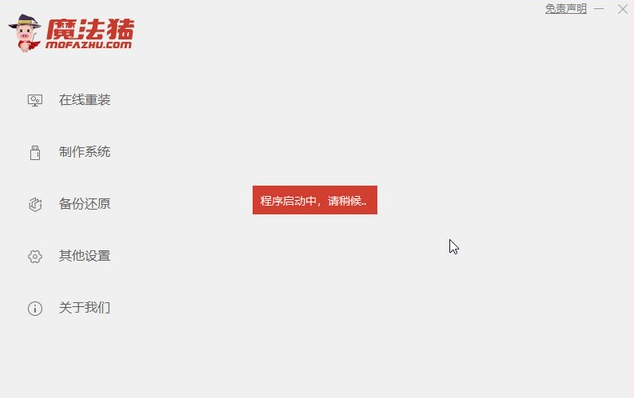 2. Insérez ensuite notre clé USB dans l'ordinateur, sélectionnez une clé USB populaire, définissez d'autres paramètres par défaut, puis cliquez sur le bouton Commencer à créer sur la page.
2. Insérez ensuite notre clé USB dans l'ordinateur, sélectionnez une clé USB populaire, définissez d'autres paramètres par défaut, puis cliquez sur le bouton Commencer à créer sur la page.
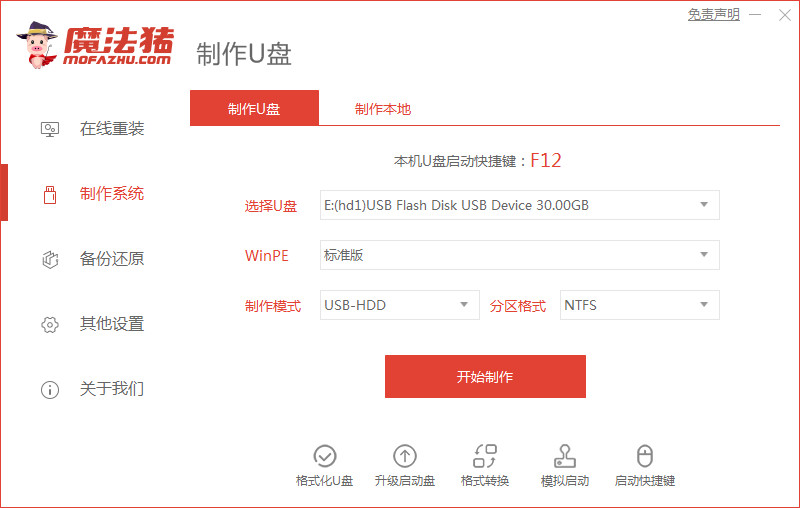 3. Sélectionnez le fichier image que nous souhaitons télécharger sur cette page et cliquez pour commencer la création après la sélection.
3. Sélectionnez le fichier image que nous souhaitons télécharger sur cette page et cliquez pour commencer la création après la sélection.
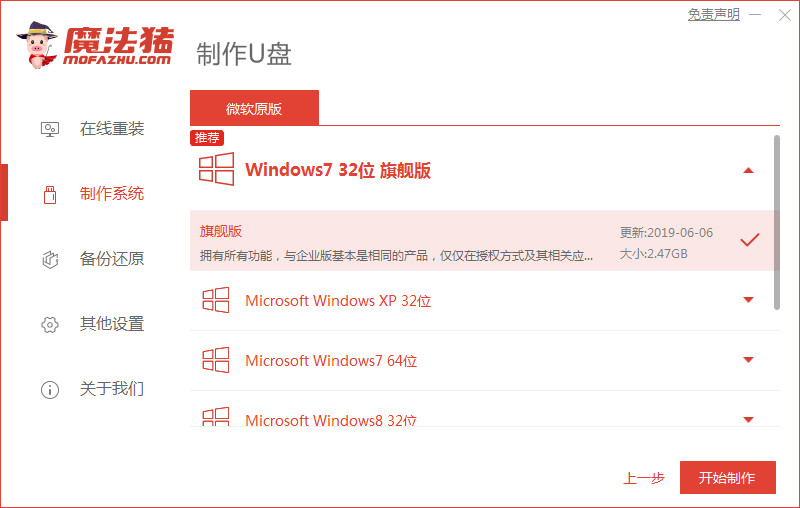 4. Une boîte de dialogue de rappel apparaîtra ci-dessous indiquant que le disque USB sera restauré aux paramètres d'usine.
4. Une boîte de dialogue de rappel apparaîtra ci-dessous indiquant que le disque USB sera restauré aux paramètres d'usine.
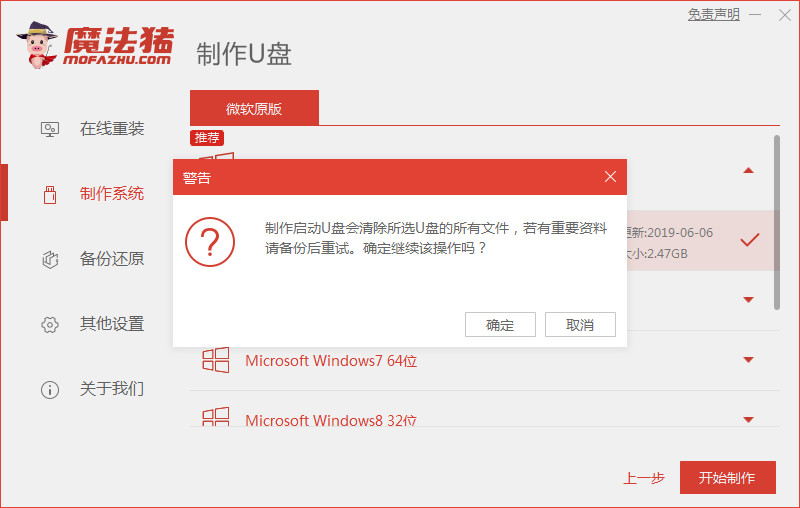 5. Pour le moment, il suffit d'attendre que le système crée avec succès l'outil U disk. Retirez ensuite la clé USB et insérez-la dans l'ordinateur sur lequel le logiciel système doit être réinstallé.
5. Pour le moment, il suffit d'attendre que le système crée avec succès l'outil U disk. Retirez ensuite la clé USB et insérez-la dans l'ordinateur sur lequel le logiciel système doit être réinstallé.
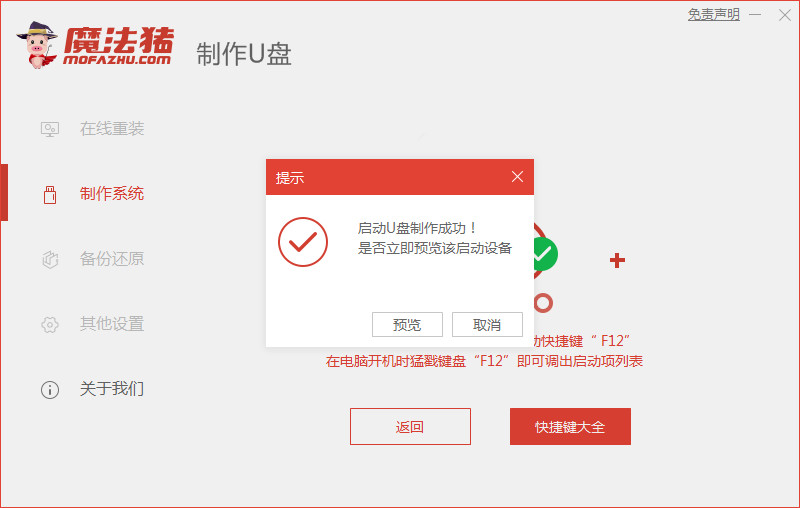 6. Après avoir allumé l'ordinateur, nous cliquons rapidement sur la touche F12 pour exécuter la touche de raccourci. Dans la page générée, recherchez l'option U disk et sélectionnez Entrée pour accéder au système PE local.
6. Après avoir allumé l'ordinateur, nous cliquons rapidement sur la touche F12 pour exécuter la touche de raccourci. Dans la page générée, recherchez l'option U disk et sélectionnez Entrée pour accéder au système PE local.
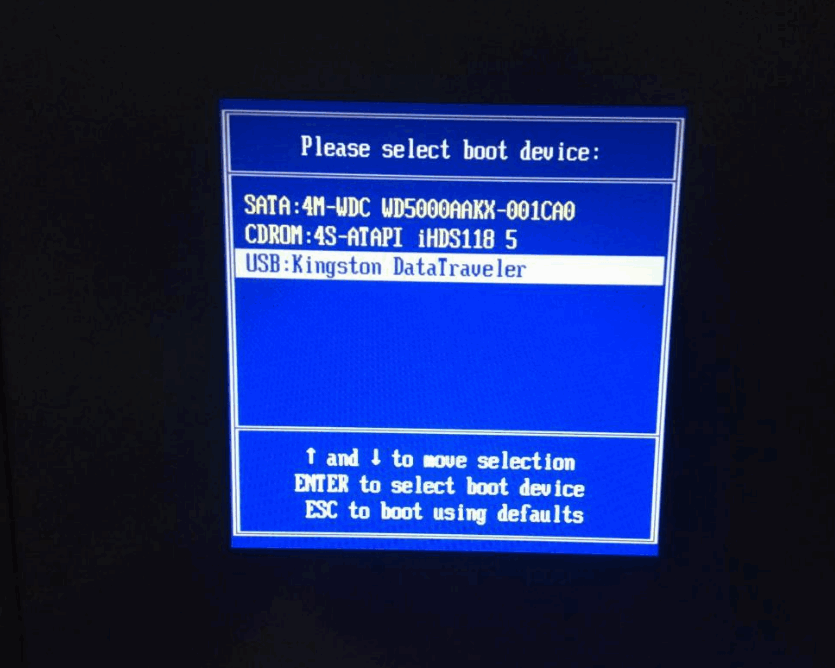 7. Entrez dans l'interface de fonctionnement du PE et le logiciel système qui doit être installé apparaîtra. Il vous suffit de cliquer sur [Installer] et d'attendre.
7. Entrez dans l'interface de fonctionnement du PE et le logiciel système qui doit être installé apparaîtra. Il vous suffit de cliquer sur [Installer] et d'attendre.
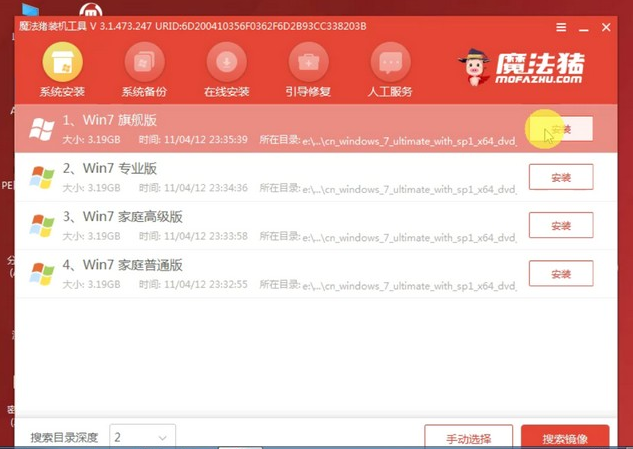 8. À partir de maintenant, sélectionnez le chemin sur lequel le logiciel système que vous souhaitez installer doit être installé, puis cliquez sur [Effacer] lorsque vous y êtes invité.
8. À partir de maintenant, sélectionnez le chemin sur lequel le logiciel système que vous souhaitez installer doit être installé, puis cliquez sur [Effacer] lorsque vous y êtes invité.
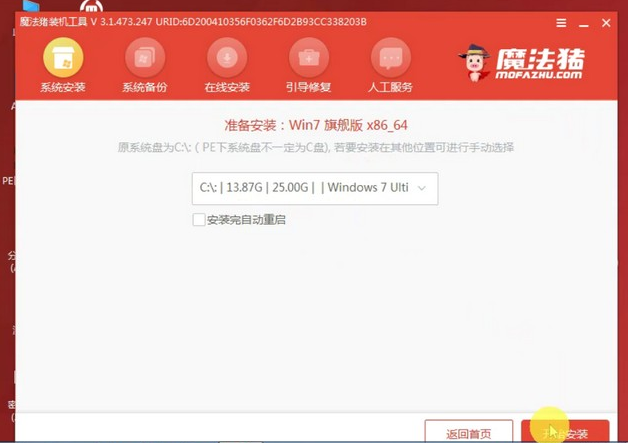 9. Lorsque le système attend que le logiciel système soit installé avec succès, il vous demandera que l'installation est terminée. Nous retirons la clé USB et cliquons sur le bouton Redémarrer maintenant sur la page pour redémarrer la technologie informatique.
9. Lorsque le système attend que le logiciel système soit installé avec succès, il vous demandera que l'installation est terminée. Nous retirons la clé USB et cliquons sur le bouton Redémarrer maintenant sur la page pour redémarrer la technologie informatique.
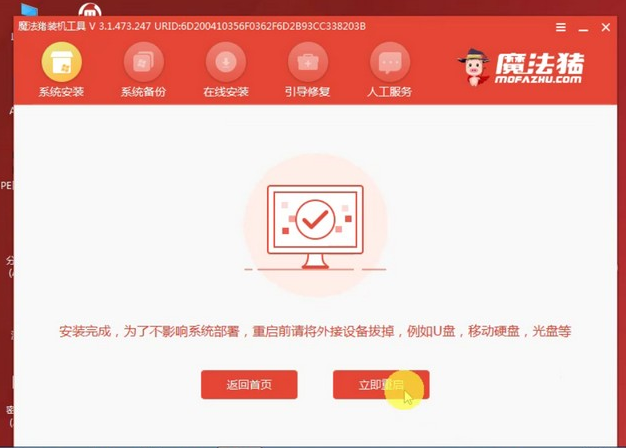 10. Après le redémarrage final, vous entrerez dans le système.
10. Après le redémarrage final, vous entrerez dans le système.
 Ce qui précède est le contenu du tutoriel pratique pour installer le système win7 sur win10. J'espère qu'il pourra être utile à tout le monde.
Ce qui précède est le contenu du tutoriel pratique pour installer le système win7 sur win10. J'espère qu'il pourra être utile à tout le monde.
Ce qui précède est le contenu détaillé de. pour plus d'informations, suivez d'autres articles connexes sur le site Web de PHP en chinois!

Outils d'IA chauds

Undresser.AI Undress
Application basée sur l'IA pour créer des photos de nu réalistes

AI Clothes Remover
Outil d'IA en ligne pour supprimer les vêtements des photos.

Undress AI Tool
Images de déshabillage gratuites

Clothoff.io
Dissolvant de vêtements AI

Video Face Swap
Échangez les visages dans n'importe quelle vidéo sans effort grâce à notre outil d'échange de visage AI entièrement gratuit !

Article chaud

Outils chauds

Bloc-notes++7.3.1
Éditeur de code facile à utiliser et gratuit

SublimeText3 version chinoise
Version chinoise, très simple à utiliser

Envoyer Studio 13.0.1
Puissant environnement de développement intégré PHP

Dreamweaver CS6
Outils de développement Web visuel

SublimeText3 version Mac
Logiciel d'édition de code au niveau de Dieu (SublimeText3)



